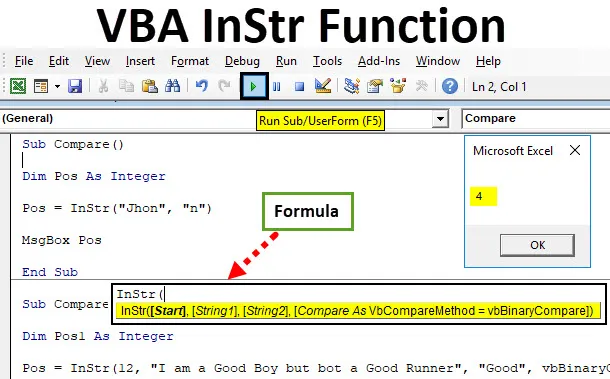
ВБА ИнСтр функција
У ВБА имамо функцију која се зове ИнСтр функција која се користи за враћање позиције прве појаве подстре у низу. Што значи, на пример, имамо назив под називом „Јхон“ и морамо пронаћи појаву положаја Х абецеде у низу. За ово се користи функција.
Формула за ИнСтр функцију у Екцелу ВБА
Екцел ВБА ИнСтр функција има следећу синтаксу:

У синтакси Старт и успоредба су опционални, док су потребне стринг и стринги. Низ је низ у којем желимо пронаћи подстринг, а подстринг је вредност која се мора наћи у низу. Претпоставимо да ако бисмо морали да користимо горњу синтаксу на нашем примеру Јхона изнад ВБА кода, као што је испод,
Инстр ("Јхон", "Х") и резултат би био 2 јер је положај абецеде Х 2 у низу.
Сада се крећемо према факултативним деловима синтаксе који су, започните и упоредимо. Старт је положај низа одакле желимо да започнемо претрагу, док је поређење три врсте,
- ВбУсеЦомпареОптион: (-1) Користи се за поређење опција.
- ВбБинариЦомпаре: (0) Користи се за бинарно поређење.
- ВбТектЦомпаре: (1) Користи се за текстуално поређење.
Али потребна нам је променљива да сачувамо вредност резултата. Како је вредност цео број, тако и дефинисана варијабла треба да буде цео број. Ако смо израчунали вредност, потребно је и да прикажемо резултат, за приказ резултата користимо функцију мсгбок.
Како се користи Екцел ВБА ИнСтр функција?
Научићемо како да користимо ВБА ИнСтр Екцел функцију са неколико примера.
Можете преузети овај ВБА ИнСтр Екцел предложак овде - ВБА ИнСтр Екцел предложакВБА ИнСтр функција - пример бр. 1
У горњем образложењу користио сам реч Јхон као стринг и хтео сам да нађем положај Х у низу. Написаћу код за исти у ВБА и помоћу функције Инстр пронаћи положај Ј у низу.
Следите доле наведене кораке да бисте користили ИнСтр функцију у ВБА.
Корак 1: На картици Девелопер кликните на Висуал Басиц да бисте отворили ВБ Едитор.
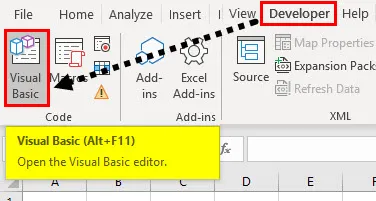
Корак 2: Једном када је модул отворен, пријавите потфункцију да бисте започели писање кода.
Шифра:
Суб Упореди () Крај Суб
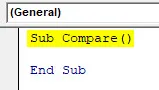
Корак 3: Сада је функција декларирана, Требамо декларирати варијаблу за похрањивање позиције подстране.
Шифра:
Суб Упореди () Дим Пос Ас Интегер Енд Суб
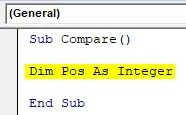
Корак 4: Сада пишемо ИнСтр функцију да сазнамо положај наше подстини.
Шифра:
Суб Упореди () Дим Пос Ас Интегер Пос = ИнСтр ("Јхон", "Ј") Крај Суб
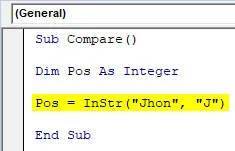
Корак 5: Да вратимо позицију подстране као вредност, користимо функцију МсгБок и затворимо потфункцију.
Шифра:
Суб Упореди () Дим Пос Ас Интегер Пос = ИнСтр ("Јхон", "Ј") МсгБок Пос Енд Суб
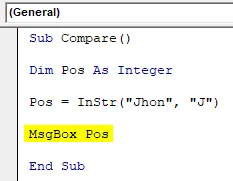
Корак 6: Ако покренемо код, он показује положај абецеде Ј у низу.
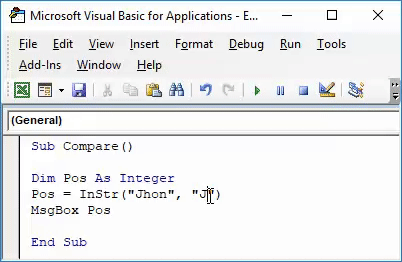
Корак 7: Ако променимо подстрану да бисмо проверили да ли се код исправно изводи, нађите абецеду н у низу.
Шифра:
Суб Упореди () Дим Пос Ас Интегер Пос = ИнСтр ("Јхон", "н") МсгБок Пос Енд Суб
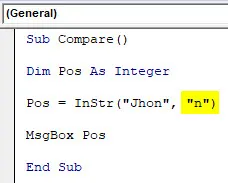
Корак 8: Ако покренемо код, можемо видети положај абецеде н у низу.
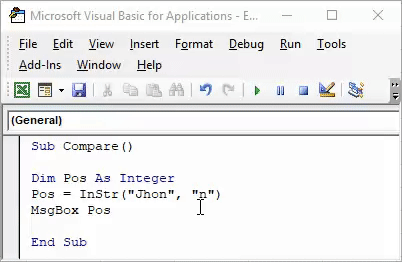
ВБА ИнСтр функција - пример бр. 2
Сада смо видели шта захтевају аргументи функције, а сада користимо факултативне. Стринг је "Ја сам добар дечко, али нисам добар тркач". Пронаћи ћемо подстрану „Добро“ из низа, али ћемо игнорисати прво Добро из реченице.
Следите доле наведене кораке да бисте користили ИнСтр функцију у ВБА.
1. корак: Отворите ВБ едитор на картици програмера кликом на Висуал Басиц.
Корак 2: Започните проглашавањем потфункције.
Шифра:
Суб Упореди1 () Крај Суб
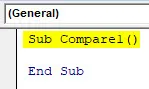
Корак 3: Сада прогласите променљиву да бисте спремили позицију подстране.
Шифра:
Суб Упореди1 () Дим Пос1 Као цео крај Суб
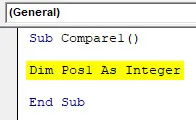
Корак 4: Сада ћемо користити ИнСтр функцију да пронађемо положај низа.
Шифра:
Суб Упореди1 () Дим Пос1 Као Интегер Пос = ИнСтр (12, "Ја сам добар дечак, али рођен као добар тркач", "Добар", вбБинариЦомпаре) Крај Суб
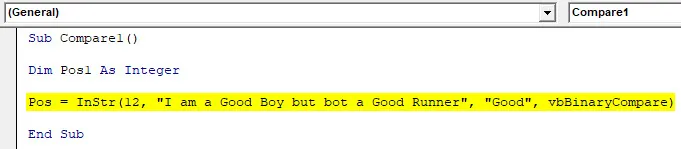
Корак 5: Сада користимо Мсгбок функцију да вратимо вредност низа.
Шифра:
Суб Упореди1 () Дим Пос1 Као Интегер Пос = ИнСтр (12, "Ја сам добар дечак, али рођен као добар тркач", "добар", вбБинариЦомпаре) МсгБок Пос Енд Суб
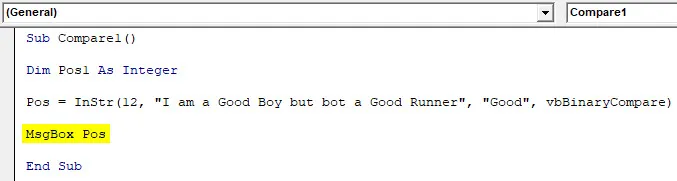
Корак 6: Сада ако покренемо код, можемо добити позицију подстране.
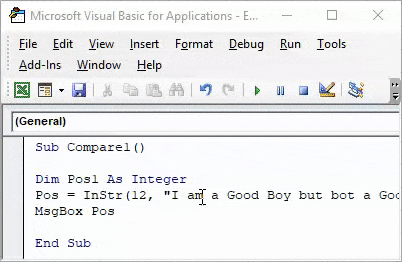
Објашњење функције инстрта Екцел ВБА
ИнСтр функција у ВБА користи се за враћање позиције вредности подстране у низу. Шта се догађа ако вриједност није пронађена? Ако вредност није пронађена у низу, приказани резултат је нула.
Једна ствар коју бисмо увек требали имати на уму да је функција Инстр осетљива на велика и мала слова. Да бисмо то доказали, прелазимо на пример 1 где смо користили функцију инстр за претраживање абецеде.
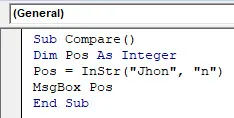
Шта се догађа ако је подствор "Н" уместо "н"? хајде да сазнамо. Променио сам случај алфабета у низу.
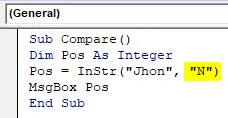
Ако покренем код, добићу резултат као што је приказано у наставку.
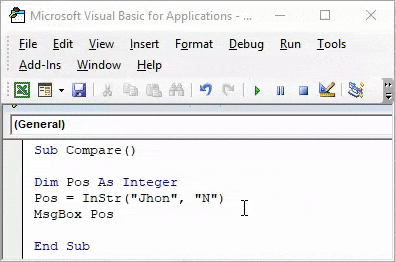
Ово доказује да је функција инстр осетљива на велика и мала слова.
Ствари које треба запамтити
- Два обавезна поља су Стринг и Субстринг.
- Функција функције разликује велика и мала слова.
- Вредност функције ИнСтр је цео број.
Препоручени чланци
Ово је водич за ВБА ИнСтр функцију. Овде смо расправљали о томе како користити Екцел ВБА ИнСтр функцију заједно са практичним примерима и довнлоад-ом Екцел предлошка. Можете и да прођете кроз друге наше предложене чланке -
- ВБА ВЛООКУП функција
- Екцел СВИТЦХ функција
- Комплетан водич за грешку ВБА о грешци
- Употреба траке за помицање у Екцелу